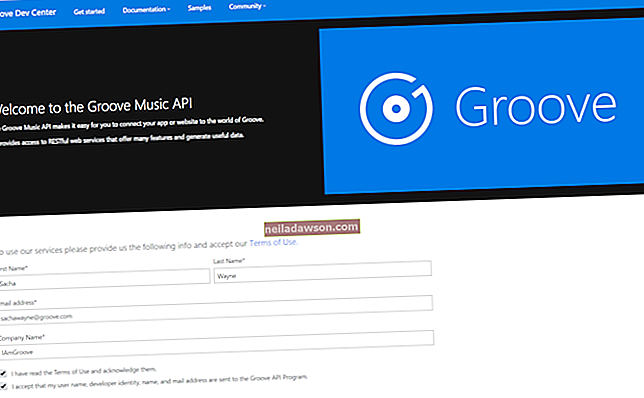I din hast eller spænding, da du fik din iPhone, har du muligvis aktiveret mange apps til at underrette dig hørbart af en eller anden grund uden at indse, at kun en app med høj trafik - som f.eks. Beskeder eller Twitter - kan forårsage en bipende ryg . Så igen er det muligvis ikke dine meddelelsesindstillinger, der forårsager tilfældige bip, men snarere en defekt app eller overanstrengt iPhone. Tag enkle trin for at finde den bagvedliggende årsag.
Lydmeddelelser
Tilfældig bip skyldes normalt de meddelelser, du har anmodet om. Fordi hver app kan underrette dig visuelt og hørbart, og på en række måder, du styrer separat, kan meddelelser være forvirrende. Du får muligvis bip-alarmer fra en app, som du bevidst har konfigureret til at sende ingen visuelle alarmer, bannere eller badges, men som ikke begrænsede lydunderretninger. For at rette dette skal du trykke på "Indstillinger" efterfulgt af "Meddelelsescenter" og derefter rulle ned til dine anførte apps. Tryk på hver app, der viser "Lyd" som en alarmtype under navnet, og skift dens "Lyd" -kontakt til positionen Fra.
Softwarefejl
Lejlighedsvis fungerer en app ikke. Hvis du ikke har lukket det endeligt, kan det muligvis fortsætte med at køre på en måde i baggrunden og muligvis resultere i din iPhones tilfældige bip. For at udelukke dette skal du tvangsafslutte alle kørende apps. Fra en startskærm skal du trykke to gange på knappen "Hjem" og derefter stryge til venstre på multitasking-skærmen for at finde de apps, du har åbnet. Svirp hver apps rude op og ud af skærmen for at tvinge den til at lukke. Lyt derefter for at afgøre, om de tilfældige bip er stoppet.
Hardware Blips
Din iPhone selv kan være den biprende synder. Giv den en ny start ved at genstarte den. Tryk på "Sleep / Wake" -knappen og hold den nede på enhedens øverste højre kant, og skub derefter den røde skyder, der vises på skærmen, for at slukke. Tænd igen efter et par minutter ved at trykke på "Sleep / Wake" -knappen igen og slippe den, når Apple-ikonet vises. Hvis bippet vedvarer, skal du udføre en hård nulstilling. Tryk og hold samtidigt på knappen "Sleep / Wake" og "Home", indtil Apple-ikonet vises. Lyt for at kontrollere, at bipene er ophørt.
Indstillinger eller andre problemer
Som en sidste udvej skal du gendanne din iPhones indstillinger eller hele enheden til dens oprindelige fabriksstand. Sikkerhedskopier din iPhone, før du prøver dette, så du senere kan gendanne dine fotos, apps, kontakter, indstillinger og andre data til iPhone. Tryk på "Indstillinger" på din startskærm efterfulgt af "Generelt" og "Nulstil." Vælg "Nulstil alle indstillinger" for at se, om det løser biproblemet; hvis ikke, skal du vælge "Slet alt indhold og indstillinger" efterfulgt af "Slet iPhone." Skub derefter for at åbne iOS Setup Assistant, der vises på skærmen, og vælg "Opsæt som ny telefon" på den næste skærm. Hvis din iPhone fortsætter med at tilfældigt bippe selv i denne uberørte tilstand, er det tid til at kontakte Apple-support for at få hjælp.